 [wm_blue]Everything中文版是一款小巧免费的文件搜索工具的文件搜索利器,Everything最新版搜索文件速度之快令人震惊,百G硬盘几十万个文件,可在几秒钟之内完成NTFS索引;文件名称搜索瞬间呈现结果,关键词高亮.索引数据库,实时重建变化,分享文件索引,支持文件名称通配符,正则表达式刷选,可通过HTTP或FTP服务器搜索结果.[/wm_blue]
[wm_blue]Everything中文版是一款小巧免费的文件搜索工具的文件搜索利器,Everything最新版搜索文件速度之快令人震惊,百G硬盘几十万个文件,可在几秒钟之内完成NTFS索引;文件名称搜索瞬间呈现结果,关键词高亮.索引数据库,实时重建变化,分享文件索引,支持文件名称通配符,正则表达式刷选,可通过HTTP或FTP服务器搜索结果.[/wm_blue]

文件搜索工具 Everything
[wm_blue]Everything是一个私有的免费Windows桌面搜索引擎,可以在NTFS卷上快速地根据名称查找文件和目录。由澳大利亚人大卫·卡彭特(David Carpenter)开发。Everything翻译过来的意思就是:Everything(一切 | 事物)[/wm_blue]
特点:
- 干净简洁的用户界面
- 快速文件索引
- 快速搜索
- 最小资源使用
- 便于文件分享
- 实时更新
拥有多语言包 支持中文 极简 高效 非常实用
个人建议即使到了win11,也最好装上使用个体软件
新版变化
Everything 测试版发布信息 – voidtools forum
http://voidtools.com/forum/viewforum.php?f=9
Everything 正式版发布信息 – voidtools forum
http://voidtools.com/Changes.txt
Everything 官方中文首页
新版变化
Everything 测试版发布信息 – voidtools forum
http://voidtools.com/forum/viewforum.php?f=9
Everything 正式版发布信息 – voidtools forum
http://voidtools.com/Changes.txt
Everything 官方中文首页
https://www.voidtools.com/zh-cn/downloads
工作原理:
当Everything第一次运行时,会通过主文件表中的文件元数据创建卷上每个文件和目录名称的索引。默认情况下,会索引所有挂载的NTFS卷。创建索引后,程序就会根据USN日志持续更新索引。Everything在索引中查找满足用户查找表达式的文件名,表达式可以是部分目标文件名,或使用正则表达式,并且在搜索关键字输入后立刻显示结果。
由于Everything并不索引文件内容,并且依赖于USN日志来过滤文件更新,因此只需占用很少的内存和处理器时间。Everything的索引过程和搜索过程执行非常快速(几乎瞬间完成)、占用资源极低,同时能实时更新索引数据库(索引文件极小)和搜索结果,这些特性在如今磁盘容量越来越大、用户文件越来越多的情况下使得Everything超越了传统桌面搜索工具而广受欢迎。
软件缺点
基于前面描述的工作原理,使得Everything的缺点和它的优点一样明显。
- 需要管理员权限:这样才能读取USN日志,由此带来了安全上的问题。
- 仅支持NTFS卷:不支持目前大量移动设备使用的FAT文件系统,也不支持除Windows外的其他操作系统中常见的文件系统,如Linux。不过,从Everything 1.3.0.629b(测试版)开始提供的文件列表功能,为使用其他文件系统的用户和使用移动存储设备的用户提供了便利。主要是供单独的个人使用最佳
官方Q&A
“Everything” 是什么?
“Everything” 是 Windows 上一款搜索引擎,它能够基于文件名快速定文件和文件夹位置。
不像 Windows 内置搜索,”Everything” 默认显示电脑上每个文件和文件夹 (就如其名 “Everything”)。
您在搜索框输入的关键词将会筛选显示的文件和文件夹。
“Everything” 索引全部文件需要多长时间?
“Everything” 仅索引文件和文件夹名,一般仅需几秒便可建立其数据库。
全新安装的 Windows 10 (大约 120,000 个文件) 仅需 1 秒即可索引完成。
索引 1,000,000 个文件将需要大约 1 分钟。
“Everything” 能否搜索文件内容?
可以,”Everything” 可以通过搜索函数 content: 来搜索文件内容。
文件内容未被索引时,搜索内容将会很慢。
“Everything” 是否占用很多系统资源?
不,”Everything” 仅需要使用非常少的系统资源。
全新安装的 Windows 10 (大约 120,000 个文件) 仅需要大约 14 MB 的内存以及不到 9 MB 的硬盘空间。
1,000,000 个文件需要大约 75 MB 的内存和 45 MB 的硬盘空间。
“Everything” 能否监控文件系统变更?
可以,”Everything” 可以监控文件系统变更。
搜索结果就可以反映出文件系统变更。
“Everything” 免费么?
免费,”Everything” 是一款免费软件。
软件开发维护不易,请考虑捐赠。
“Everything” 是否包含恶意、间谍软件或广告?
完全没有,”Everything” 不包含任何恶意、间谍软件或广告。
“Everything” 在非运行时是否会丢失文件系统变更?
不会,”Everything” 在关闭和重新打开中不会丢失文件系统变更 (甚至系统重启也不会)。
“Everything” 将在启动后更新数据库。
“Everything” 的系统要求是什么?
“Everything” 能在 Windows XP、Vista、Windows 7、Windows 8 和 Windows 10 上运行。
NTFS 索引功能需要 Everything 服务或用管理员方式打开 “Everything”。
怎么样转换分卷为 NTFS?
转换分卷为 NTFS前,请务必备份好任何重要资料。
分卷一旦转换为 NTFS,它将无法转换回 FAT 或 FAT32。
请注意,某些系统可能无法读取 U 盘或 USB 中 NTFS 分卷。
转换分卷为 NTFS:
- 开始菜单,点击运行。
- 输入以下内容并点击确定:cmd
- 在命令提示符中,输入以下内容并点击确定:convert D: /fs:ntfs其中 D: 是待转换分区。
“Everything” 能否可以索引映射的网络分区?
可以,请查阅文件夹索引以获取更多信息。
为何 “Everything” 1.4 比 1.3 占用更多内存?
“Everything” 1.4 默认索引了文件大小和日期并存储了额外信息以便更快排序。
请查阅最小内存优化以禁用这些变更。
如何在运行 “Everything” 时屏蔽 UAC 警告?
“Everything” 需要管理员权限以便低级别读取 NTFS 分卷来 NTFS 索引。
UAC 警告可以通过以标准用户运行 “Everything” 和安装 “Everything” 服务或不使用 NTFS 索引来避免。
以标准用户运行 “Everything” 和安装 “Everything” 服务:
- 在 “Everything” 中,打开工具菜单,点击选项。
- 点击常规页面。
- 检查 Everything 服务。
- 取消以管理员方式运行。
- 点击确定。
- 退出 “Everything” (右键 Everything 托盘图标并点击退出)。
- 重启 Everything。
搜索
如何搜索文件或文件夹?
在搜索框中输入文件或文件夹部分名称,搜索结果将会立即出现。
如何使用布尔运算符?
AND 是默认布尔运算符。
例如,搜索 abc 和 123,您可以:
abc 123
搜索两个搜索项中任意一个,在两项中加上 | 。
例如,搜索 .jpg 或 .bmp,您可以:
.jpg | .bmp
搜索时排除某项,在其开头加上 ! 。
例如,搜索除了 abc 以外的内容,您可以:
!abc
查看 Everything 基础搜索语法:
- 在 “Everything” 中,打开帮助菜单,点击搜索语法。
如何使用通配符?
搜索关键词中使用通配符 * 将会匹配任意数量的任意字符。
例如,搜索以 e 开头并以 g 结尾的文件和文件夹:e*g
搜索关键词中使用通配符 ? 将会匹配任一字符。
例如,搜索含有两个字符扩展名的文件:*.??
如何搜索包含空格的关键词?
搜索包含空格的关键词,请用双引号。
例如,搜索关键词 foo<space>bar:”foo bar”
如何搜索文件类型?
搜索文件类型,请在搜索框输入扩展名,
例如,搜索 mp3 文件,输入 *.mp3 即可。
搜索多个文件类型,请使用 | 分隔,
例如:*.bmp|*.jpg 将会搜索 bmp 或 jpg 类型文件。
如何搜索指定位置的文件和文件夹?
搜索指定位置的文件和文件夹,请在搜索框中使用 \。
例如,在 downloads 文件夹中搜索全部 mp3 文件:downloads\ .mp3
您也可以在搜索菜单中启用匹配路径并包含路径到搜索关键词中。
例如,启用匹配路径并在 downloads 文件夹中搜索全部 avi 文件:downloads .avi
高级搜索
查阅 Everything 帮助以获取更多信息。
疑难解答
搜索结果不对
请确认以下搜索选项未选择:
- 在 Everything 中,打开搜索菜单:
- 取消大小写匹配。
- 取消全字匹配。
- 取消匹配路径。
- 取消匹配变音标记。
- 取消启用正则表达式。
请确认 Everything 筛选器:
- 在 Everything 中,打开搜索菜单:
- 检查 Everything。
设置未保存
请确认已启用保存设置和数据到 %APPDATA%\Everything。
启用保存设置和数据到 %APPDATA%\Everything:
- 在 Everything 中,打开工具菜单,点击选项。
- 点击常规页面。
- 点击保存设置和数据到 %APPDATA%\Everything。
- 点击确定。
结果重复
“Everything” 已自动索引 NTFS 分卷。
添加 NTFS 分卷作为文件夹索引将会导致搜索结果重复。
移除作为文件夹索引的 NTFS 分卷:
- 在 Everything 中,打开工具菜单,点击选项。
- 点击文件夹页面
- 选择 NTFS 分卷并点击移除。
- 点击确定。
检查 NTFS 分卷是否被自动索引:
- 在 Everything 中,打开工具菜单,点击选项。
- 点击 NTFS 页面。
- 数据库中 NTFS 分卷必定包含在 NTFS 索引中。
搜索结果为空或仅包含分区
请确认 “Everything” 服务已运行或 “Everything” 以管理员身份运行。
安装 “Everything” 服务:
- 在 Everything 中,打开工具菜单,点击选项。
- 点击常规页面。
- 点击 Everything 服务:
- 点击确定。
-或-
以管理员身份运行 Everything:
- 在 Everything 中,打开工具菜单,点击选项。
- 点击常规页面。
- 点击管理员身份运行:
- 点击确定。
请确认您拥有至少一个本地 NTFS 分卷。
请查阅转换分卷为 NTFS。
手动启用索引全部本地 NTFS 分卷:
- 在 Everything 中,打开工具菜单,点击选项。
- 点击 NTFS 页面。
- 分卷列表中的本地 NTFS 分卷:
- 检查包含到数据库。
- 检查启用 USN 日志记录。
- 检查监控变更。
- 点击确定。
强制 Everything 重建数据库:
- 在 Everything 中,打开工具菜单,点击选项。
- 点击索引页面。
- 点击强制重建。
- 点击确定。
参考:
- 维基 | https://zh.wikipedia.org/zh-cn/Everything_(%E8%BD%AF%E4%BB%B6)
- 软件作者| David Carpenter ,作者支持支付宝等国内捐赠
- Everything官网|https://www.voidtools.com/
- 曾获奖|https://win.topdownload.club/bulk-export-for-active-directory/
1 本站一切资源不代表本站立场,并不代表本站赞同其观点和对其真实性负责。
2 本站一律禁止以任何方式发布或转载任何违法的相关信息,访客发现请向站长举报
3 本站资源大多存储在云盘,如发现链接失效,请联系我们第一时间更新。
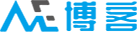

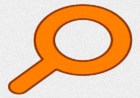



 酷盾安全提供加速服务
酷盾安全提供加速服务
